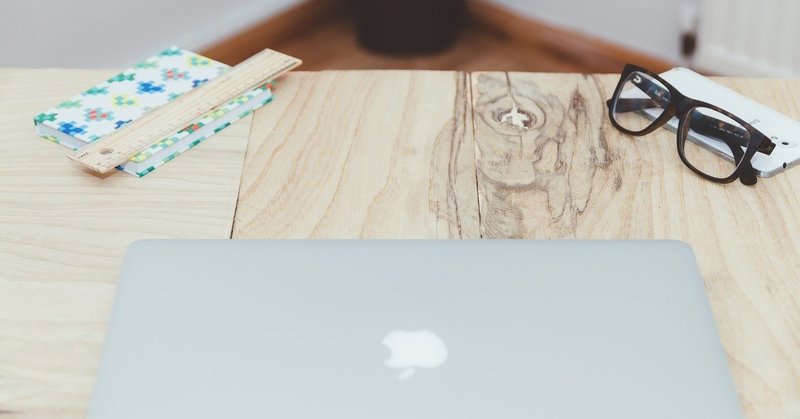
Xcodeの文字を大きくする方法
40歳過ぎた人や視力が弱い人がswiftを学ぼうとするとき、Xcodeの文字が小さいことで困る人は意外と多いのではないでしょうか。そんな時にXcodeの文字を大きく表示する方法をメモ。
1.左上のXcode→Preferencesをクリック
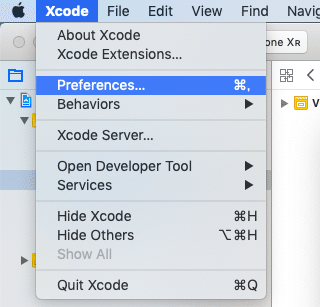
上記の順番でクリックすると、下のようなウインドウが開きます。
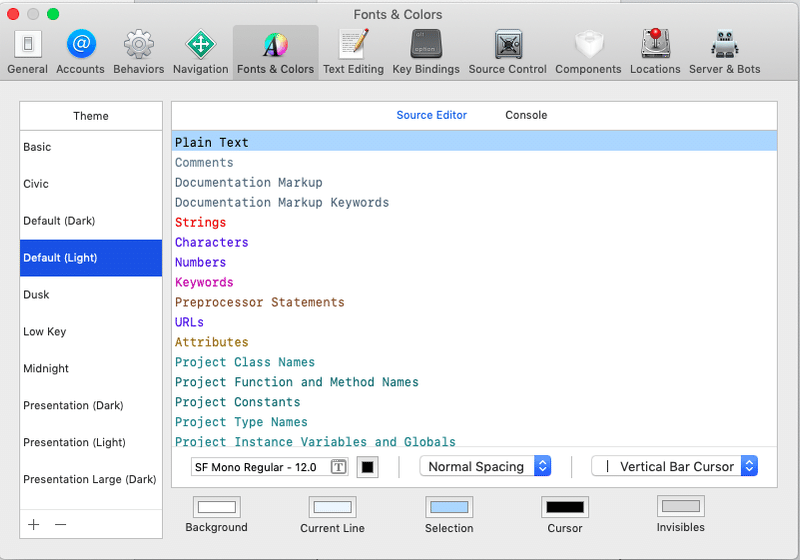
元のフォントの大きさは12p。かなり小さめですよね。
2.「Presentation」を選ぶと少し大きめの文字に

左側の「Theme」の上から5番目「Presentation」を選ぶと、文字の大きさが18pと少し大きくなります。
3.「Presentation Large」を選ぶともっと大きめの文字に

さらに下の「Presentation Large」を選ぶと、28pとかなり大きめのフォントになります。
4.ダークモードも選べます

どちらのフォントの大きさでも、Darkモードが選べます。
5.フォントの大きさをカスタマイズしたいとき
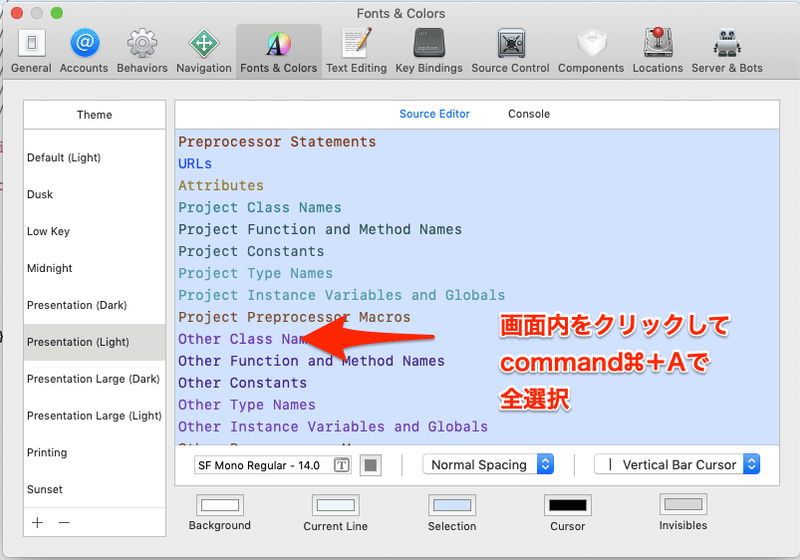
上の図のように「Source Editor」の部分を全選択(command⌘+A)して、

下部にあるフォント設定のマークをクリックすると、上の図・右のようなフォントを編集する画面が出てきます。ここで見やすいフォントの種類やサイズをカスタマイズすることができます。全選択ではなく個別に選択して、ベースのテキストやURLなど特定のテキストだけフォント変更することもできます。
意外と簡単なので試してみてください。
この記事が気に入ったらサポートをしてみませんか?
